谷歌浏览器如何安装猫抓插件?谷歌浏览器是一款支持插件安装的浏览器软件,用户可以根据自己的需求安装各种好用的插件,其中猫抓插件是一款非常不错的网页视频下载神器,帮助用户下载网页上的视频资源,不少新手用户想知道如何在谷歌浏览器里安装猫抓插件。下面就让小编给大家带来谷歌浏览器安装猫爪插件的详细流程,有需要的朋友千万不要错过了。

1、第一步,我们将猫爪插件下载下来(如图所示)。

2、第二步,下载好插件之后,我们将其解压到文件夹中,然后打开该文件夹,接着在谷歌浏览器中打开扩展图标,然后在下拉列表中选择“管理扩展程序”选项(如图所示)。
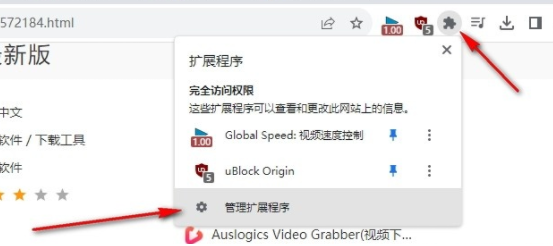
3、第三步,进入扩展程序页面之后,我们先将页面右上角的“开发者模式”的开关按钮点击打开(如图所示)。
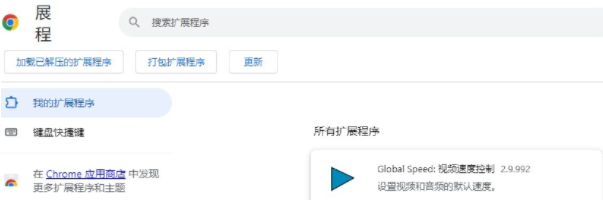
4、第四步,接着我们在猫抓插件所在的文件夹中将猫抓插件文件直接拖入谷歌浏览器的扩展程序页面(如图所示)。
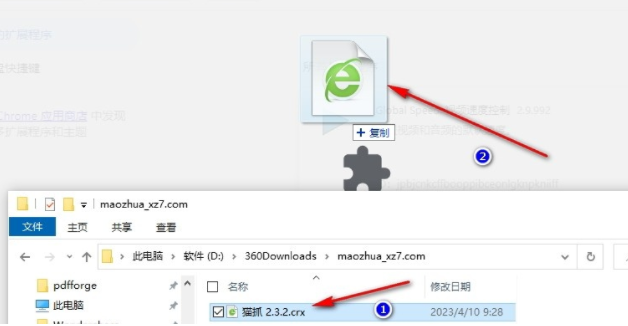
5、第五步,将猫抓插件文件夹拖入谷歌浏览器页面之后,我们在弹框中点击“添加扩展程序”选项即可(如图所示)。
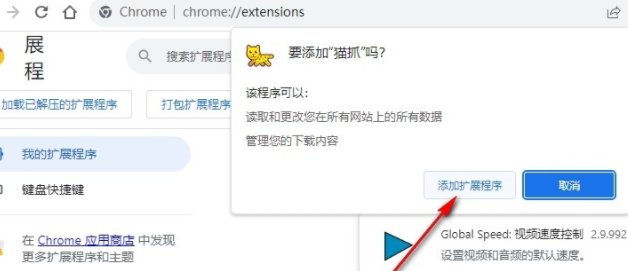
以上就是【谷歌浏览器如何安装猫抓插件?谷歌浏览器安装猫爪插件的详细流程】的所有内容啦,更多谷歌浏览器教程分享,敬请关注本站更新!